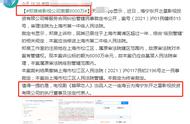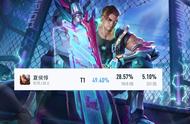然后会全自动进行分区过程,最后任意键退出即可:

打开 DiskGenius 可以看到分好区的磁盘,剩下的就简单的,就是根据实际要换的新盘容量来调整 User Content 分区的大小,User Content 就是实际的装游戏可用空间,其他几个系统分区千万不要动。

User Content 要改成多大自己算一下就行,比如要换成 480G 固态,480G 实际可用 447G,xbox 系统固定占用 100G,那么 User Content 就是改成 447-100=347G。
然后用磁盘克隆功能,把虚拟盘整个分区结构克隆到新盘上即可,然后装上主机,直接选择 U 盘离线恢复就 OK 了。
最极端的情况,其实换个 120G 固态上去都是可以的,只不过可用空间就只剩 10G 出头了,只能纯跑系统。
硬盘容量不管换成啥都不影响系统更新,但小于 500G 的硬盘有个副作用就是重置功能报废,千万不能在系统里点重置,一点就炸了,U 盘恢复也救不了,只能再次拆机把硬盘拿出来手动分区。
这问题说大不大,xbox 的系统非常稳定,一般正常使用时也用不到重置功能,但如果哪天想把机子卖了,想重置一波就会比较麻烦。
而大于 500G 但又不足 1T 的,重置功能依旧有效,搞炸了也能 U 盘恢复,但机子因为检测到不足 1000G,重置会一律当成 500G 来看待,产生巨大的空间浪费。
还有个副作用是开机动画没了,因为离线恢复包里不包含动画,原本开机放动画的会变成黑屏一段时间直接进系统,这个只要等下一次系统更新时就会自动补上,不影响使用。
3. 总结总的来说 Xbox One 系列主机换硬盘其实毫无难度,关键在于摸清楚了套路,后面就随便折腾了,用两张流程图来收尾吧:

整个全套逻辑看着多,其实一点也不复杂,只要主板硬件没问题,Xbox One 可以说是刷不死的: